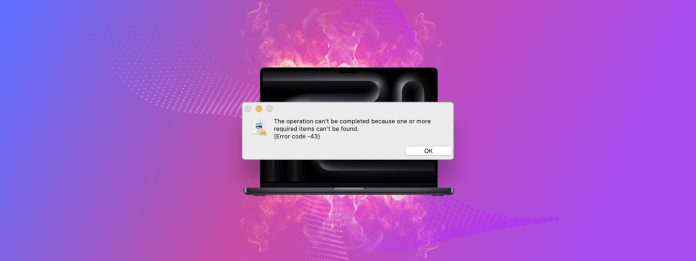
Rencontrez-vous l’erreur 43 sur le lecteur externe de votre Mac ? Quelque chose ne va pas avec votre fichier ou Finder lui-même. Et tant que vous ne réparez pas votre fichier, vous ne pourrez pas interagir avec lui.
Voici le problème : la boîte de dialogue du code d’erreur 43 qui s’affiche ne vous donne pas suffisamment d’informations utiles pour diagnostiquer et réparer le problème. Elle se contente généralement de dire une variation de « l’opération ne peut pas être achevée. »
Nous avons donc préparé un guide complet sur la manière de corriger le code d’erreur 43 sur votre Mac, ainsi que sur la façon de diagnostiquer pourquoi cette erreur se produit. Lisez la suite !
Table des Matières
Qu’est-ce que le code d’erreur 43 sur Mac et quelles en sont les causes ?
Le code d’erreur -43 est une erreur système Mac qui apparaît lorsque l’utilisateur ne parvient pas à interagir avec un fichier ou dossier dans Finder. Par exemple, vous pouvez rencontrer le code d’erreur Mac 43 lors de la copie de fichiers ou en essayant de les déplacer vers un autre dossier.
Le problème avec le code d’erreur -43 est qu’il peut signifier beaucoup de choses différentes, surtout sur un Mac avec de nombreux problèmes préexistants. Étant donné que la réparation de cette erreur dépend d’un diagnostic correct et de la résolution de la cause profonde, nous avons préparé ce menu pratique qui vous dirigera rapidement vers la section de guide appropriée :
| Symptôme | Diagnostic |
| Problèmes de nom de fichier ou de dossier | Le nom du fichier ou du dossier peut contenir des caractères non autorisés, tels que des barres obliques (/) ou des doubles points (:). Le nom du fichier ou du dossier peut également être excessivement long. Solution : Méthode 2 |
| Le fichier est dans un dossier profondément imbriqué | Si votre fichier est stocké dans de nombreux dossiers, son chemin d’accès peut être plus long que la limite autorisée par le système. Solution : Méthode 3 |
| Problèmes de permission | Vous n’avez peut-être pas les permissions nécessaires pour interagir avec le fichier ou le dossier de la manière souhaitée. Vous devriez voir une icône de verrou sur ce fichier ou dossier. Solution : Méthode 4 |
| Le fichier ou dossier est en cours d’utilisation | Le fichier ou dossier est actuellement utilisé par une application en cours d’exécution. Par exemple, vous essayez peut-être de déplacer un document que vous avez ouvert avec l’application Pages. Solution : Méthode 5 |
| Finder dysfonctionne | Le Finder peut rencontrer un dysfonctionnement temporaire ou un blocage, causant ainsi l’erreur. Vous devriez observer un comportement erratique non seulement avec un fichier, mais aussi avec d’autres fichiers et dossiers. Solution : Méthode 6 |
| Corruption de fichier | Le fichier ou le dossier peut être corrompu en raison d’une infection par un virus, d’une interruption pendant le téléchargement, d’une erreur de l’application, de problèmes de système de fichiers, etc. Un fichier corrompu peut avoir une taille ou une extension de fichier incorrecte, une apparence d’icône différente, etc. Solution : Méthode 7 |
| Le disque externe peut être déconnecté, inaccessible ou ne répond pas | Si le fichier ou le dossier avec lequel vous essayez d’interagir se trouve sur un disque externe affecté par des problèmes logiques ou mécaniques, l’erreur peut apparaître. Solution : Méthode 8 |
8 façons de corriger le code d’erreur 43 sur un Mac
Dans cette section, nous démontrerons 8 façons de réparer l’erreur 43 sur Mac. Beaucoup de ces méthodes utilisent le Application Terminal car il peut contourner à la fois les erreurs et les restrictions. Ne vous inquiétez pas ! Les commandes que nous utilisons sont très simples et nous avons fourni des captures d’écran pour vous permettre de suivre plus facilement.
Méthode 1 : Vider le dossier de la corbeille avec le Terminal
Rencontrez-vous le code d’erreur 43 lorsque vous essayez de vider votre Dossier Poubelle ? Vous pouvez utiliser l’application Terminal, qui ignore toutes les restrictions vous empêchant d’interagir avec le fichier ou le dossier autrement.
Par exemple, accéder à un fichier ou dossier en utilisant Terminal convertit automatiquement leurs noms de fichiers et chemins dans un format que l’application peut comprendre. Cela permet d’éviter tout problème potentiel causé par des noms de fichiers ou de dossiers comportant des caractères interdits et une longueur excessive.
Info : Si vous ne souhaitez pas supprimer vos fichiers, passez à Méthode 2.
Étape 1. Ouvrez l’application Terminal.
Étape 2. La commande suivante, mais NE PAS appuyer sur Retour :
rm -rf
Assurez-vous d’ajouter un espace juste après -rf en appuyant sur la barre d’espace. Cela est nécessaire car l’étape suivante collera une nouvelle commande dans Terminal et qu’il doit y avoir un espace entre rm -rf et la nouvelle commande pour que cela fonctionne.
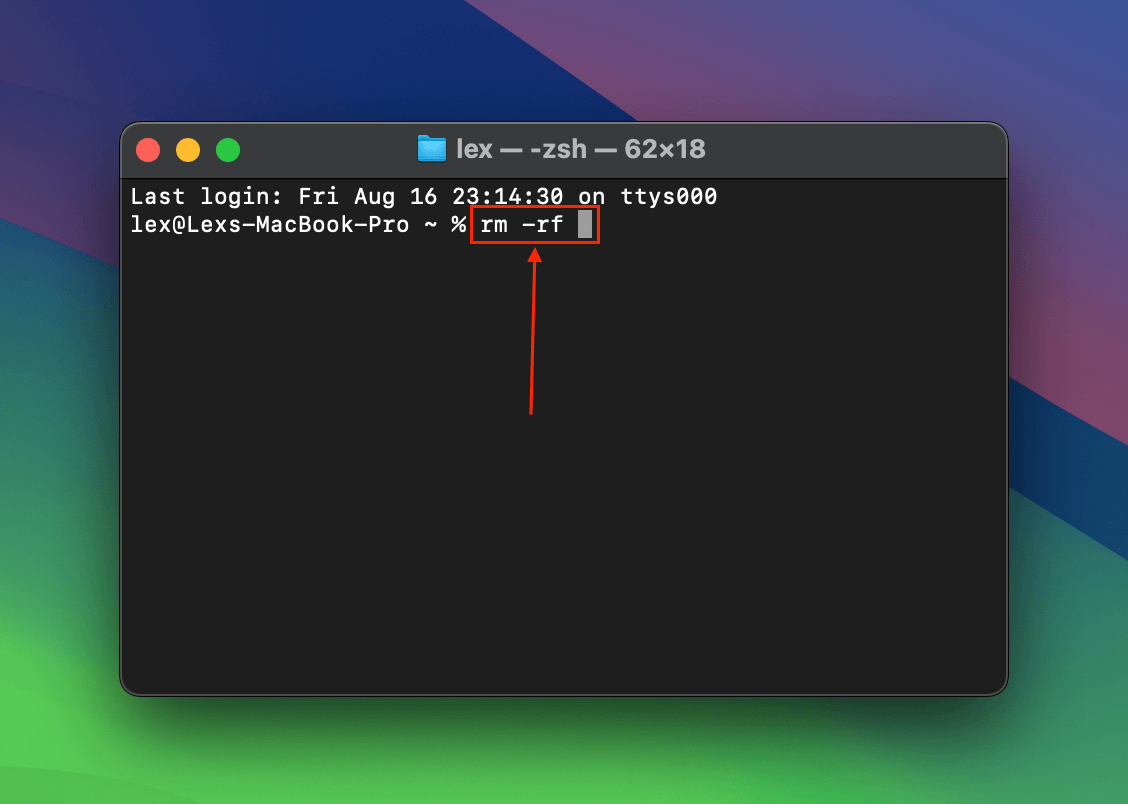
Étape 3. Ouvrez votre dossier Corbeille et faites glisser les fichiers dans la fenêtre du Terminal (cette action sera convertie en commande). Ensuite, appuyez sur Retour . Saisissez votre mot de passe si vous y êtes invité.
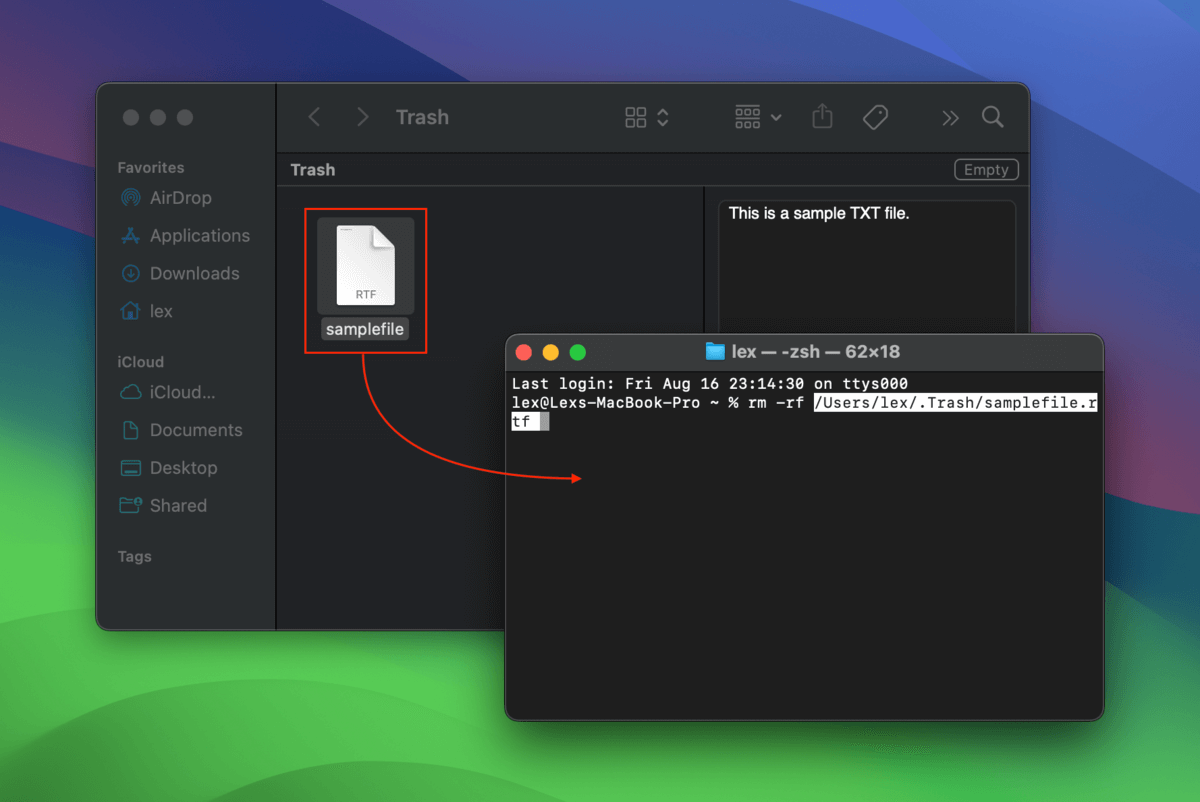
Méthode 2 : Renommer le fichier avec Terminal
Puisque vous ne pouvez pas interagir avec des fichiers qui utilisent des caractères interdits, vous ne pouvez même pas les renommer dans le Finder. Heureusement, Terminal convertit les noms de fichiers dans un format qu’il peut comprendre, ce qui annule le problème des caractères.
Une fois votre fichier renommé via Terminal, vous devriez pouvoir interagir avec lui à nouveau normalement dans Finder.
Étape 1. Ouvrez l’application Terminal.
Étape 2. Cette commande permettra de naviguer vers le répertoire du fichier. Tapez ce qui suit et appuyez sur Entrer :
cd documents/”Sample Folder”/
Remplacez documents/”Dossier d’échantillon”/ par le chemin du dossier où votre fichier est stocké.
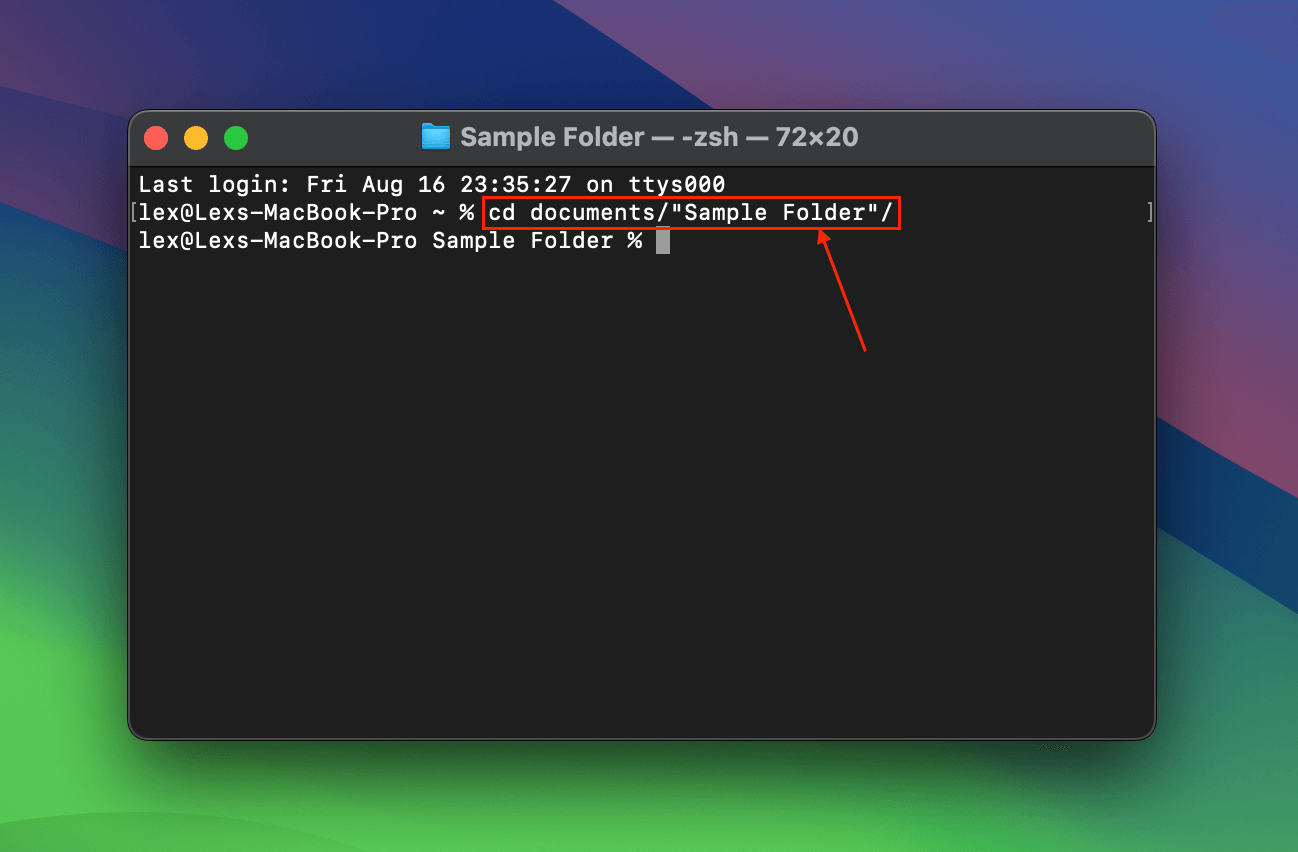
Étape 3. Une fois dans le bon répertoire, vous pouvez renommer le fichier. Tapez la commande suivante et appuyez sur Retour :
mv “samplefile.rtf” “renamedfile.rtf”
Remplacez les caractères entre les guillemets (“) par les anciens et nouveaux noms de votre fichier (y compris leurs extensions) – vous pouvez inclure des caractères interdits dans l’ancien nom de fichier.
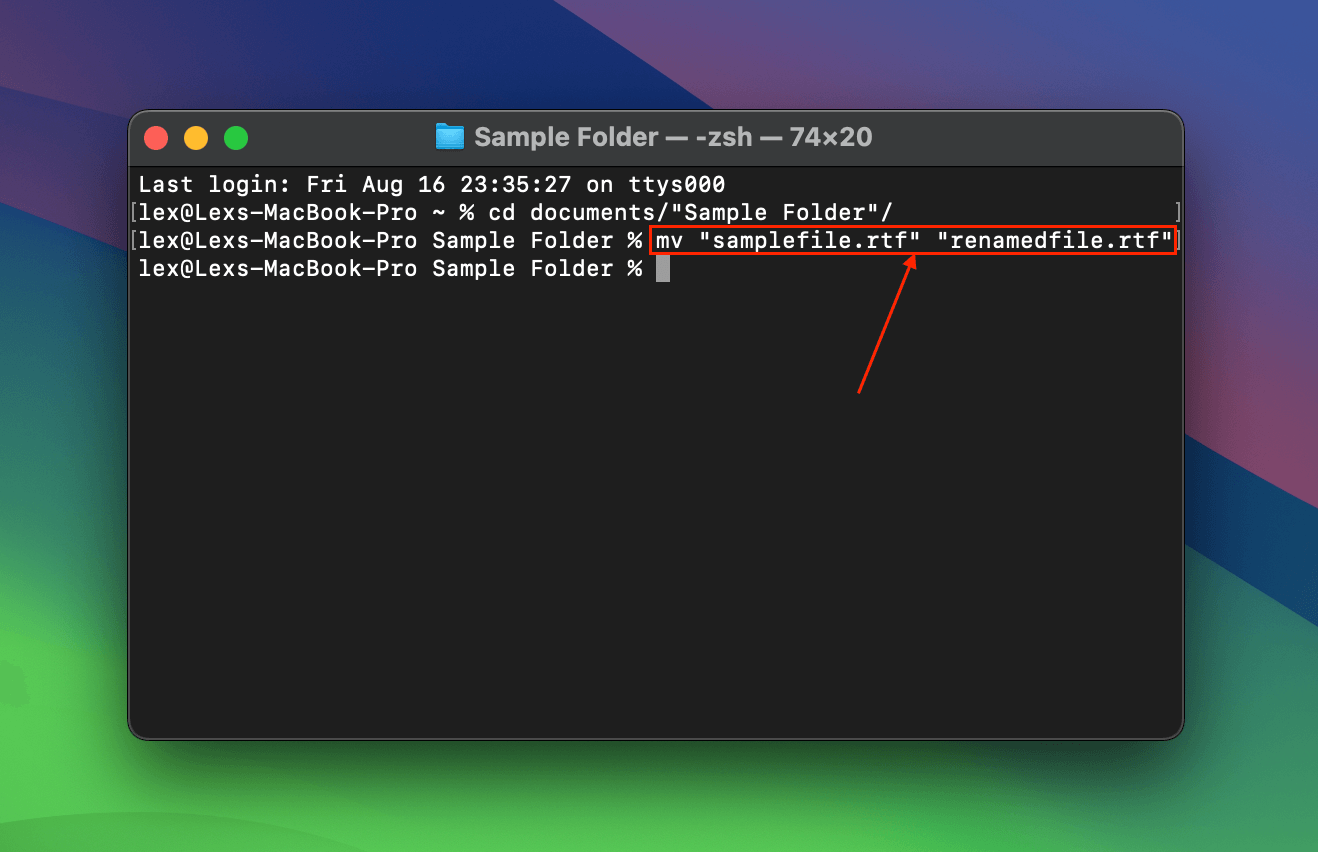
Méthode 3 : Déplacer le fichier avec Terminal
Semblable aux noms de fichiers avec des caractères interdits, Terminal convertit également les chemins de fichiers dans un format compatible – contournant ainsi l’erreur 43.
En utilisant des commandes Terminal, vous pouvez déplacer votre fichier depuis un dossier profondément imbriqué vers un répertoire plus accessible.
Étape 1. Ouvrez l’application Terminal.
Étape 2. Cette commande déplacera le fichier vers un emplacement différent. Tapez la commande suivante et appuyez sur Retour :
mv documents/”Sample Folder”/”Folder 1”/”Folder 2”/”Folder 3”/”Folder 4”/finalfolder/”samplefile.rtf” documents/”Sample Folder”/”samplefile.rtf”
Le premier bloc de code doit contenir le chemin actuel de votre fichier, tandis que le deuxième bloc est l’endroit où vous souhaitez le placer.

Méthode 4 : Modifier les Autorisations et Déverrouiller le Fichier avec Terminal
L’erreur 43 peut également apparaître si votre fichier est verrouillé ou si vous n’avez pas les autorisations nécessaires pour interagir avec celui-ci. En utilisant l’application Terminal et quelques commandes, vous pouvez déverrouiller le fichier et y accéder vous-même en même temps.
Étape 1. Ouvrez l’application Terminal.
Étape 2. Tout d’abord, vérifions les autorisations du fichier. Tapez la commande suivante et appuyez sur Retour :
ls -l documents/”Sample Files”/”samplefile.rtf”
Remplacez documents/”Sample Files”/”fichierexemple.rtf” par le chemin exact de votre fichier. Cela s’applique également aux étapes 3 à 5.
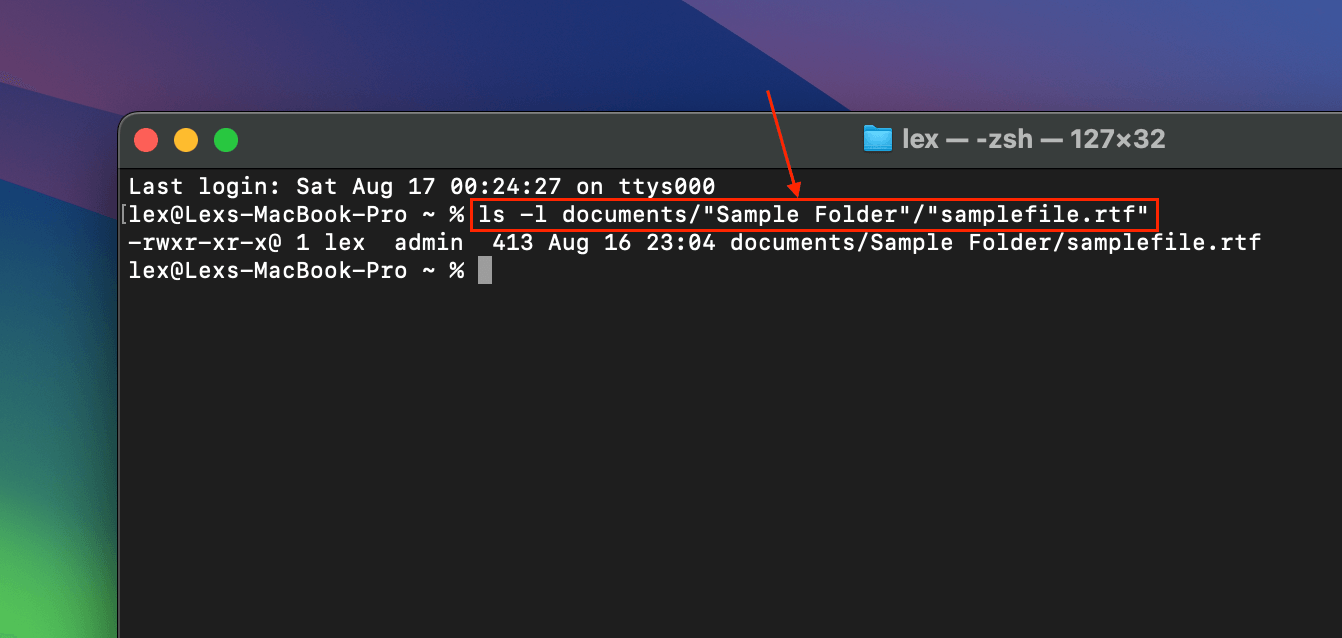
Étape 3. Ensuite, transférons la propriété du fichier à votre compte utilisateur. Tapez la commande suivante et appuyez sur Retour :
sudo chown lex:admin documents/”Sample Files”/”samplefile.rtf”
Remplacez lex par le nom de votre compte utilisateur et admin par votre groupe d’utilisateurs. Entrez votre mot de passe si demandé.
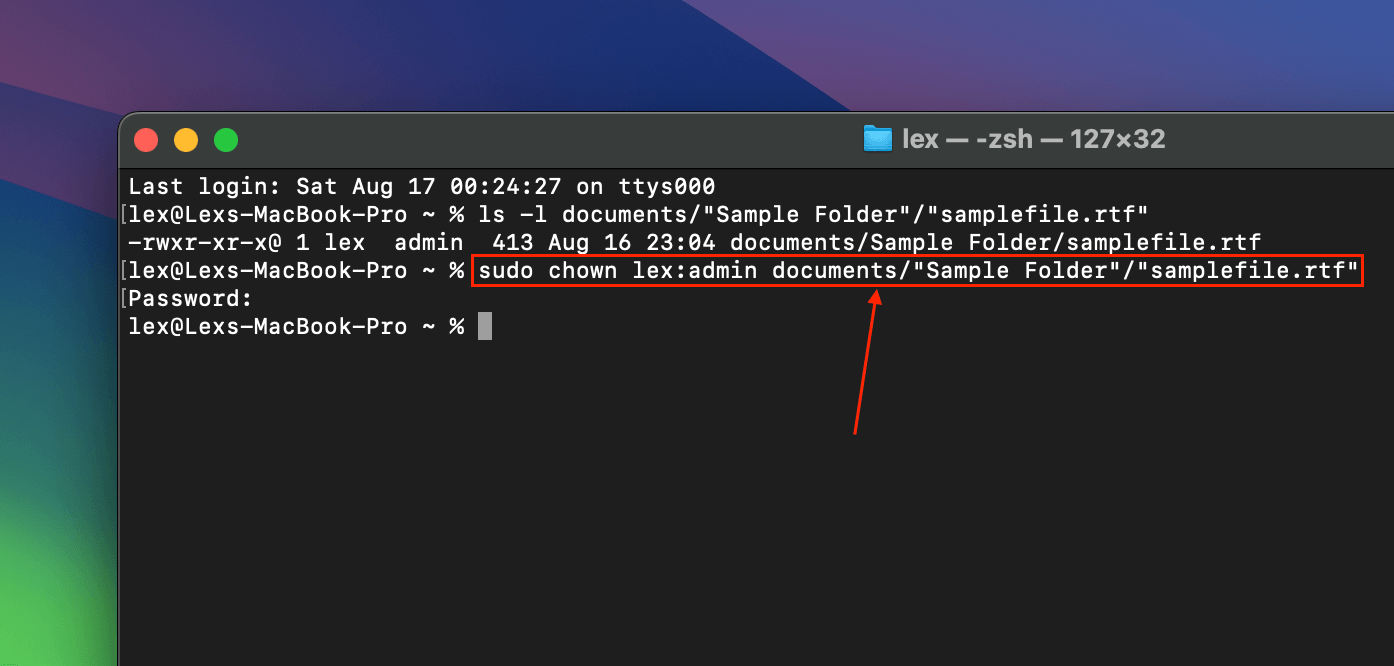
Étape 4. Une fois la propriété transférée, les autorisations peuvent être modifiées. Tapez la commande suivante et appuyez sur Entrée :
sudo chmod 755 /documents/”Sample Files”/”samplefile.rtf”
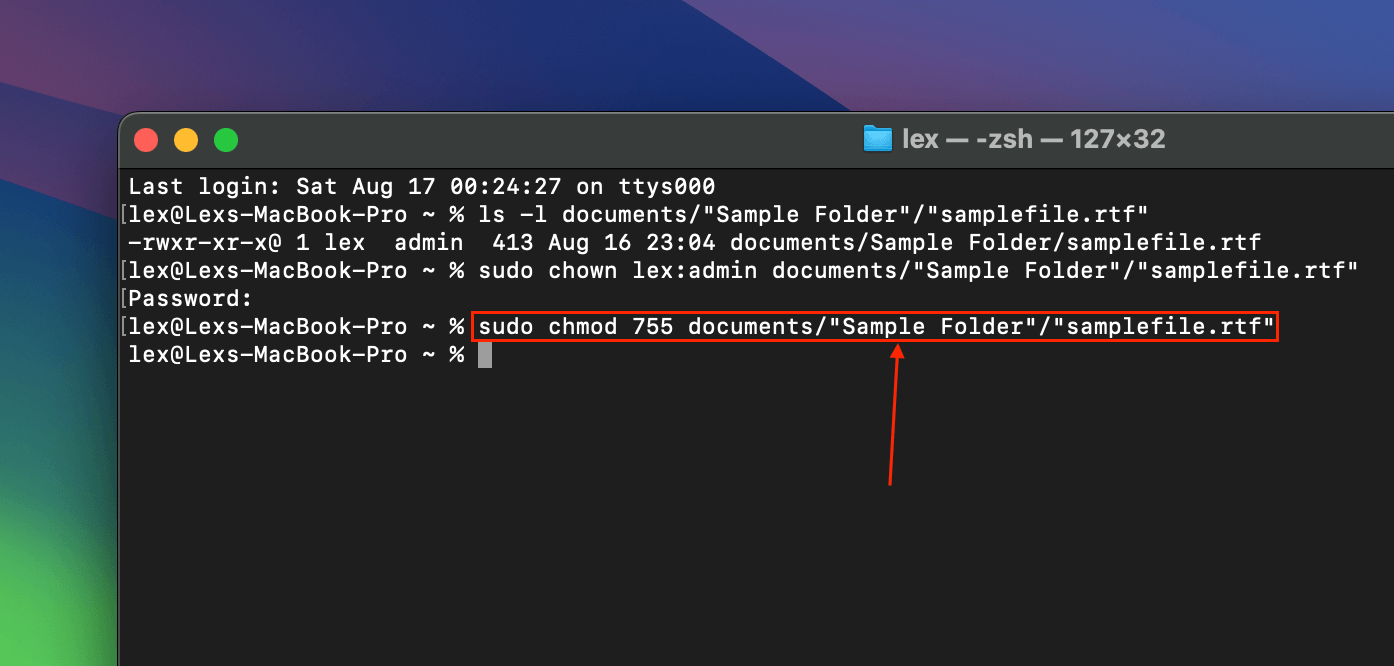
Étape 5. Enfin, cette commande supprime le flag « immutable », ce qui verrouille un fichier ou un dossier. Tapez la commande suivante et appuyez sur Retour :
chflags nouchg documents/”Sample Files”/”samplefile.rtf”
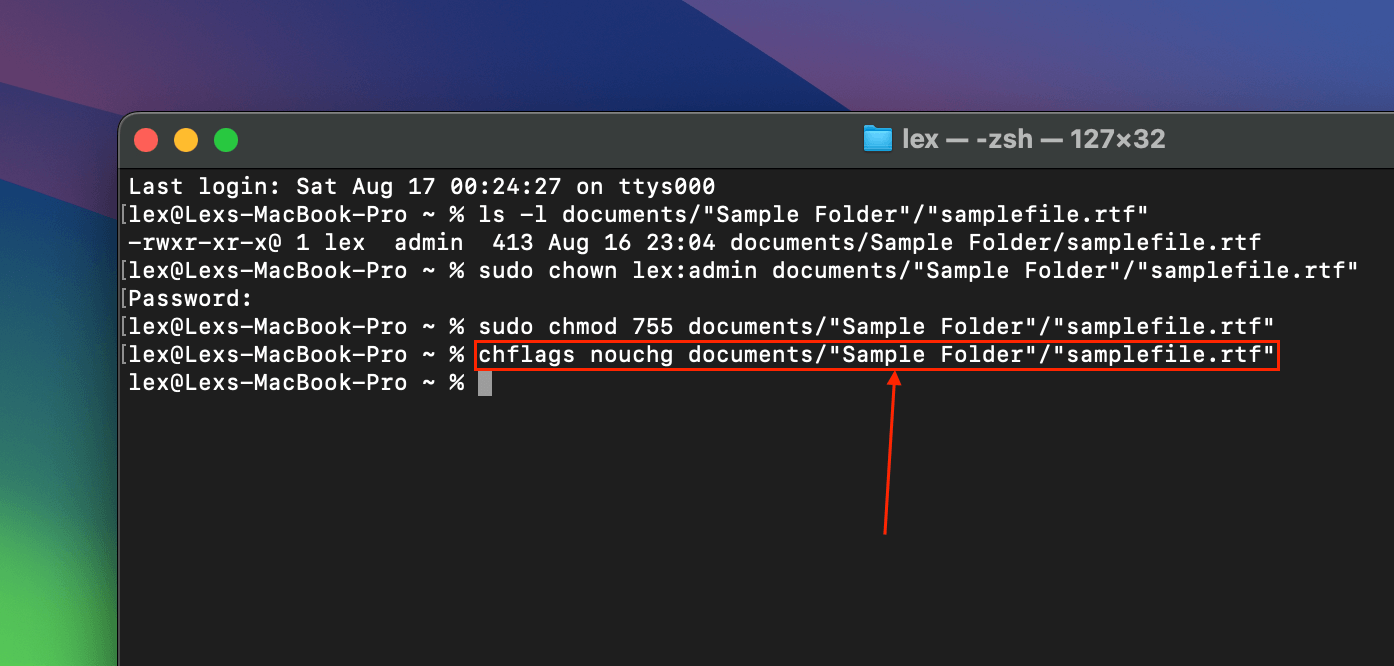
Méthode 5 : Fermez les applications et redémarrez votre Mac
Lorsqu’un fichier est ouvert dans une application, il est intentionnellement placé dans un état où il ne peut pas être modifié. Cela empêche le fichier d’être corrompu ou mal géré.
C’est pourquoi il est important de fermer complètement toute application utilisant le fichier avant d’interagir avec lui.
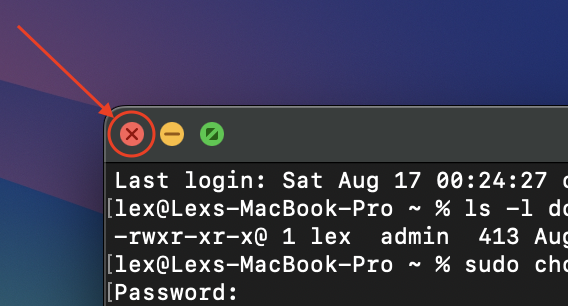
Alternativement, vous pouvez redémarrer votre Mac pour vous assurer que toutes les opérations en cours, au premier plan comme en arrière-plan, sont arrêtées. Assurez-vous de ne lancer aucune application avant d’essayer d’interagir avec votre fichier ou dossier.
Méthode 6 : Forcer à quitter Finder
Finder lui-même peut provoquer l’erreur 43 s’il se bloque ou rencontre des problèmes pendant l’interaction avec l’utilisateur. Cela est généralement causé par une utilisation élevée des ressources, des structures de dossiers très complexes ou des préférences et des caches corrompus. Cela peut également être un signe de corruption du système de fichiers.
Vous pouvez “redémarrer” Finder en utilisant l’outil Forcer à quitter. Cela devrait *au moins* rafraîchir temporairement Finder et vous permettre d’interagir normalement avec votre fichier.
Étape 1. Cliquez sur le menu Apple et cliquez sur Forcer à quitter…
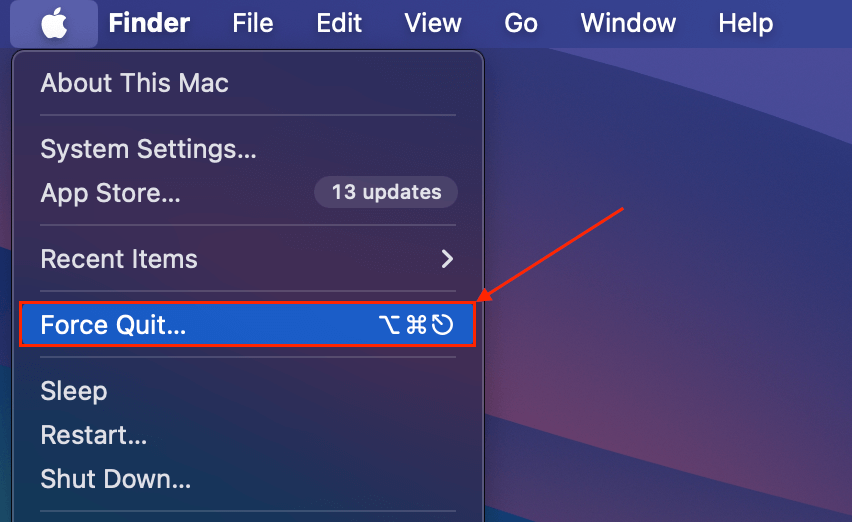
Étape 2. Dans le menu qui apparaît, sélectionnez Finder et cliquez sur Relancer .
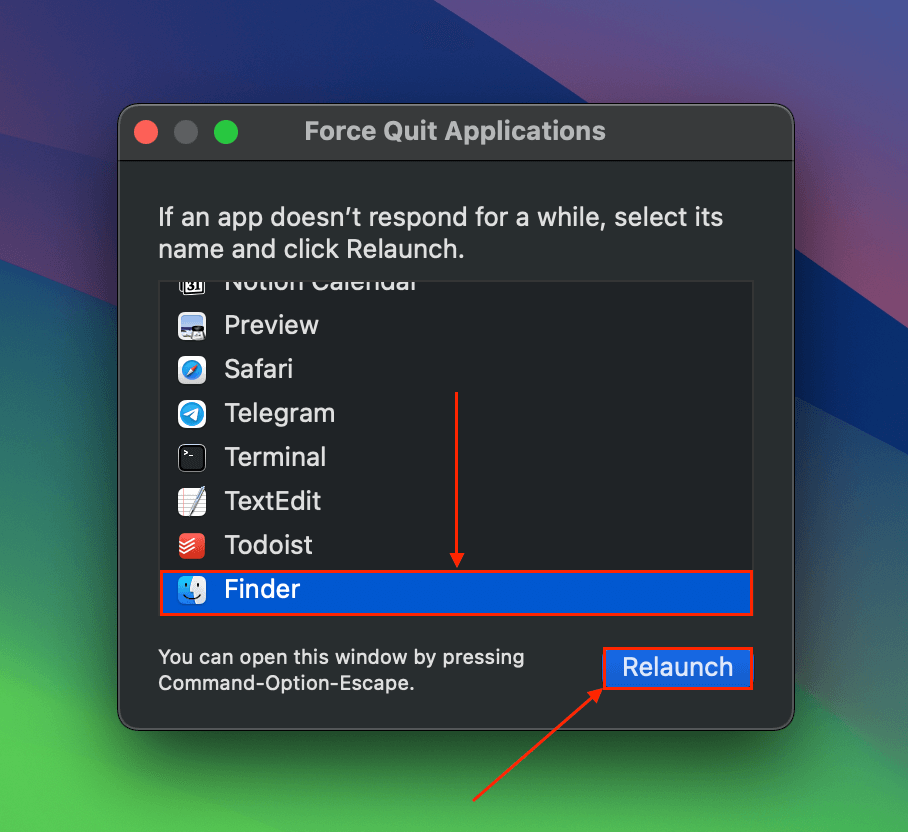
Méthode 7 : Récupérer ou réparer le fichier
La corruption de fichier est une cause très courante de l’erreur 43. Si le fichier a été copié ou téléchargé à partir d’une source originale (par exemple, en pièce jointe d’un e-mail, téléchargement web, etc.), essayez d’en récupérer une autre copie.
Si le fichier corrompu est l’unique copie que vous avez, vous pouvez tenter de le réparer. Les utilisateurs avancés peuvent tenter de le faire avec un éditeur hexadécimal.
Pour les débutants, nous recommandons d’essayer des outils de réparation en ligne (basés sur le web). Tout ce que vous avez à faire est de télécharger le fichier sur le site web et il sera réparé en temps réel. Presque tous les outils de réparation en ligne permettent de prévisualiser une version réparée du fichier avant de payer pour le télécharger.
Nous utiliserons l’outil onlinefile.repair pour cette démonstration car il a une haute cote en ligne, il dispose d’une fonction de prévisualisation et il fonctionne avec une variété de types de fichiers.
Étape 1. Lancez n’importe quel navigateur et ouvrez le site web onlinefile.repair.
Étape 2. Cliquez sur Sélectionner un fichier .
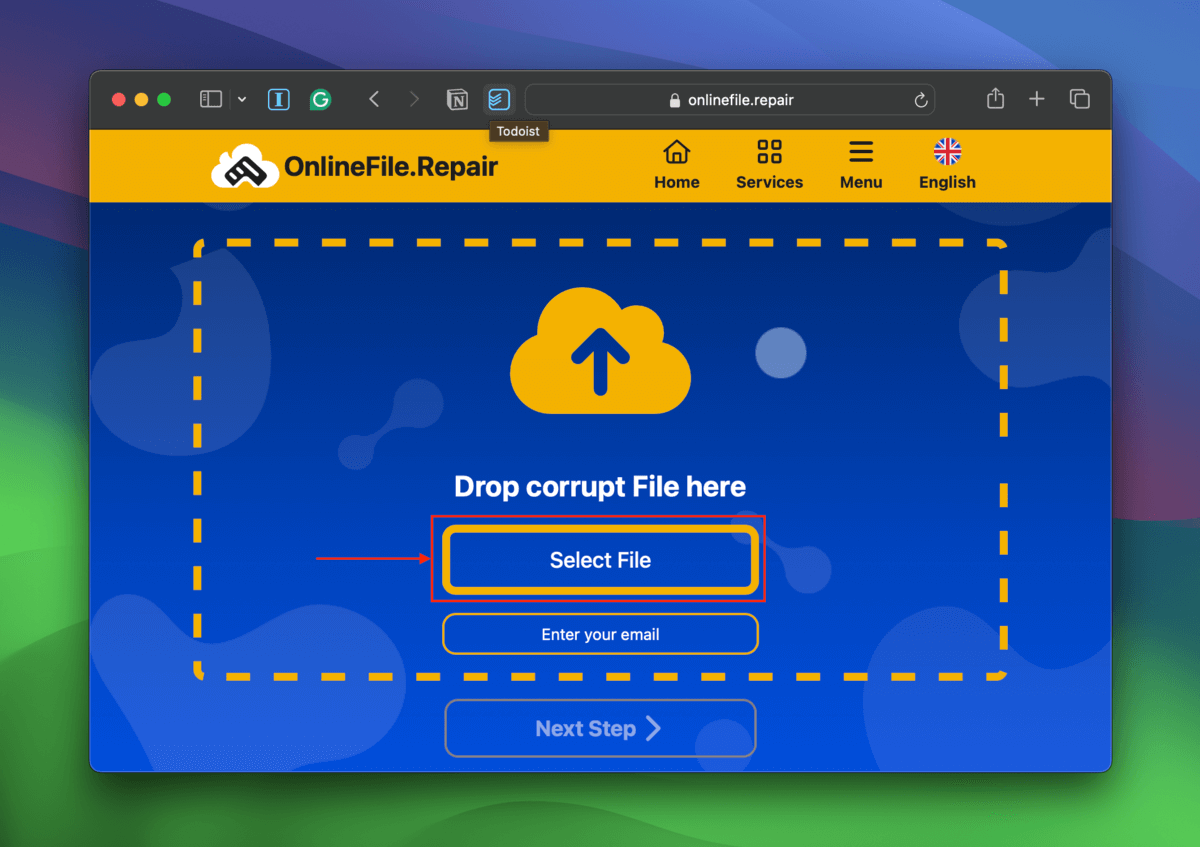
Étape 3. Localisez et sélectionnez votre fichier. Ensuite, cliquez sur Téléverser .
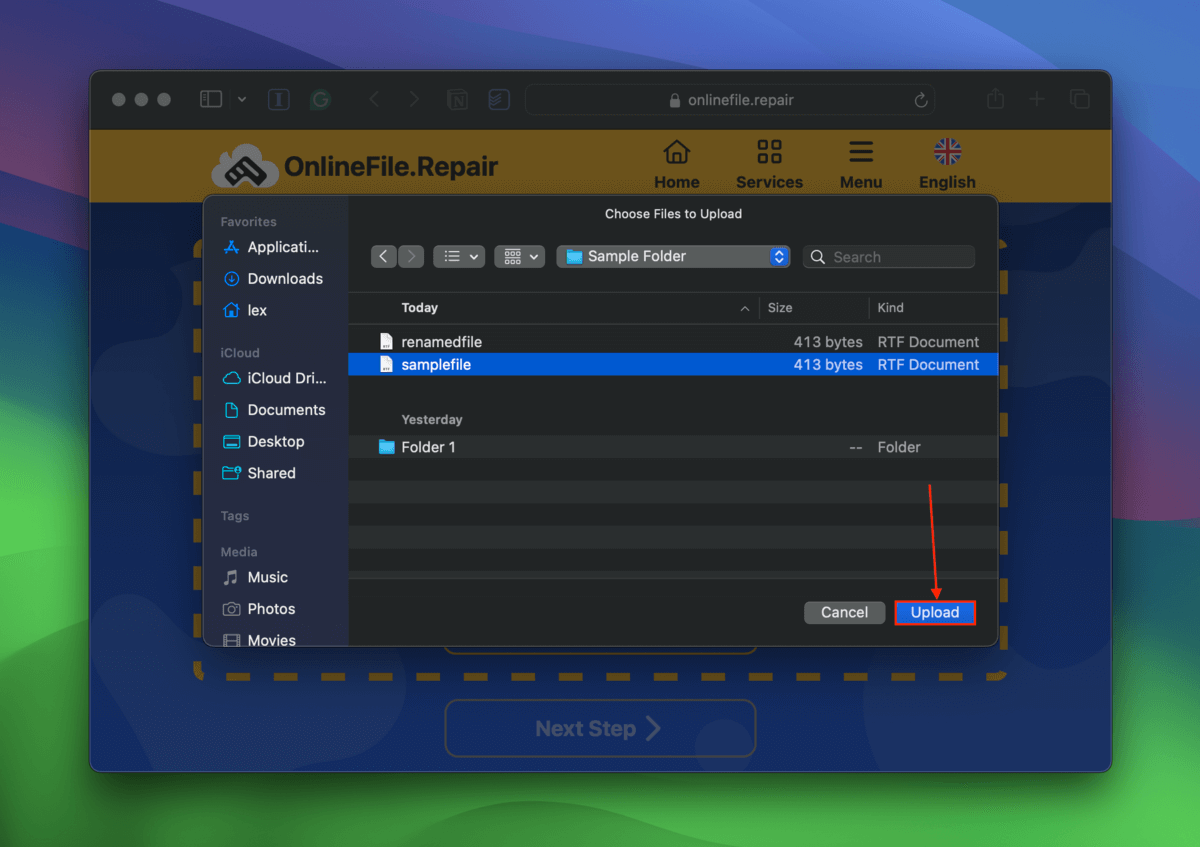
Étape 4. Entrez votre adresse email dans le champ prévu et cliquez sur Étape suivante .
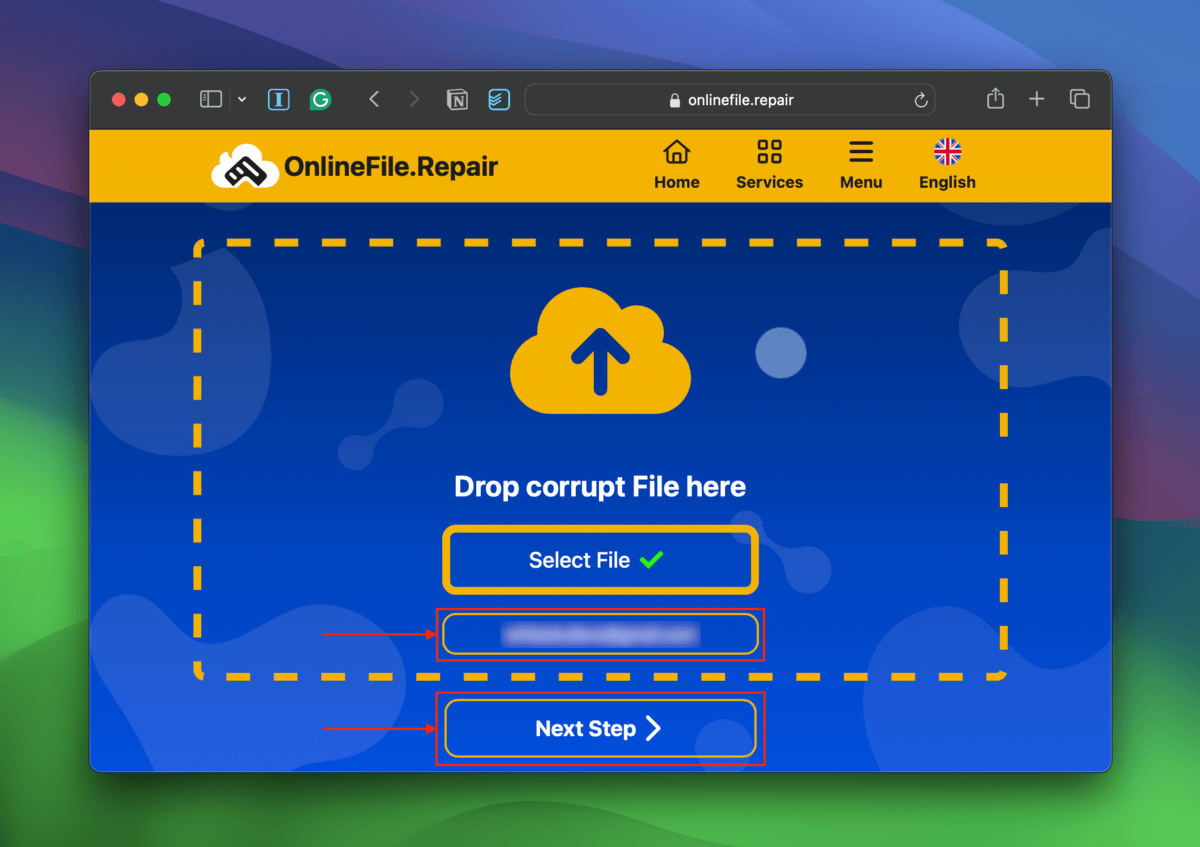
Étape 5. Une fois que l’outil a terminé la réparation de votre fichier, cliquez sur Afficher l’aperçu .
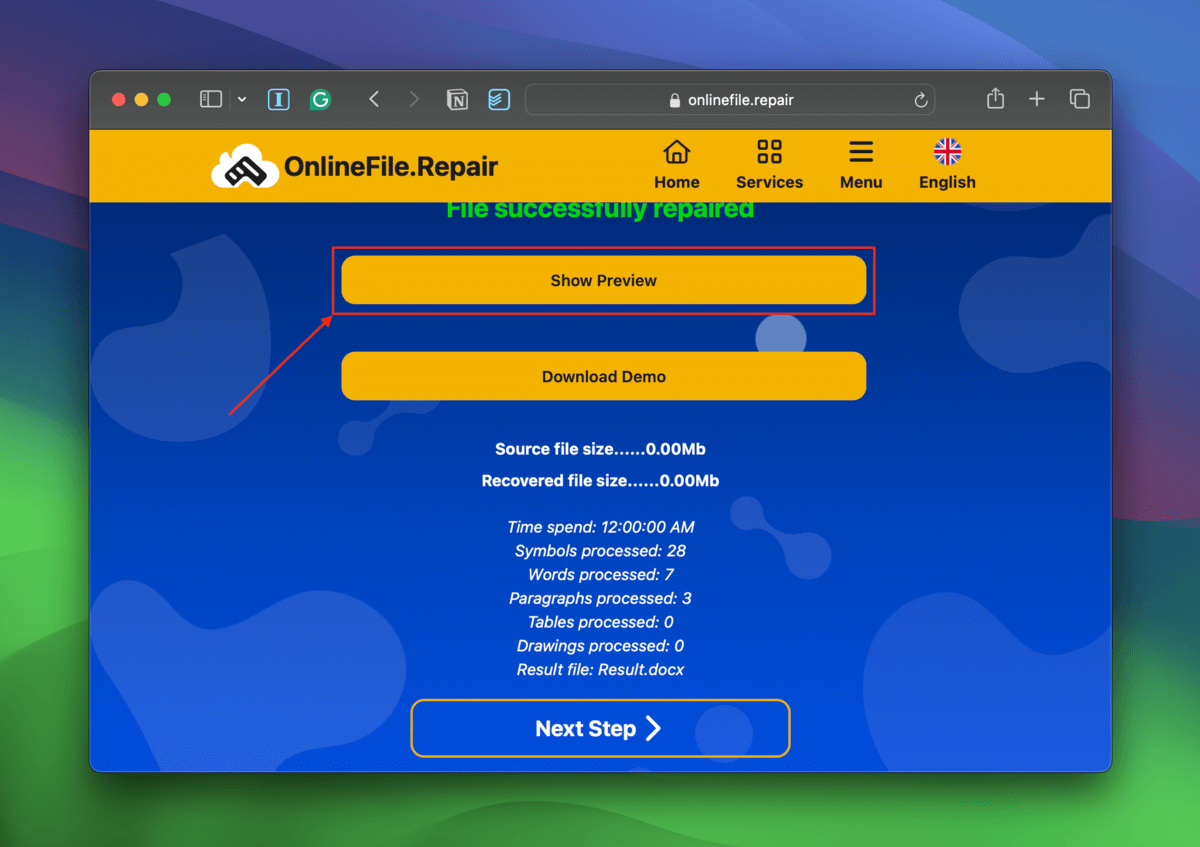
Étape 6. Assurez-vous que votre fichier fonctionne; vérifiez si le contenu est complet sans erreurs ou formatage étrange, vous pouvez parcourir différentes pages sans problème, etc. Le DÉMO filigrane sera supprimé lors du paiement et du téléchargement.
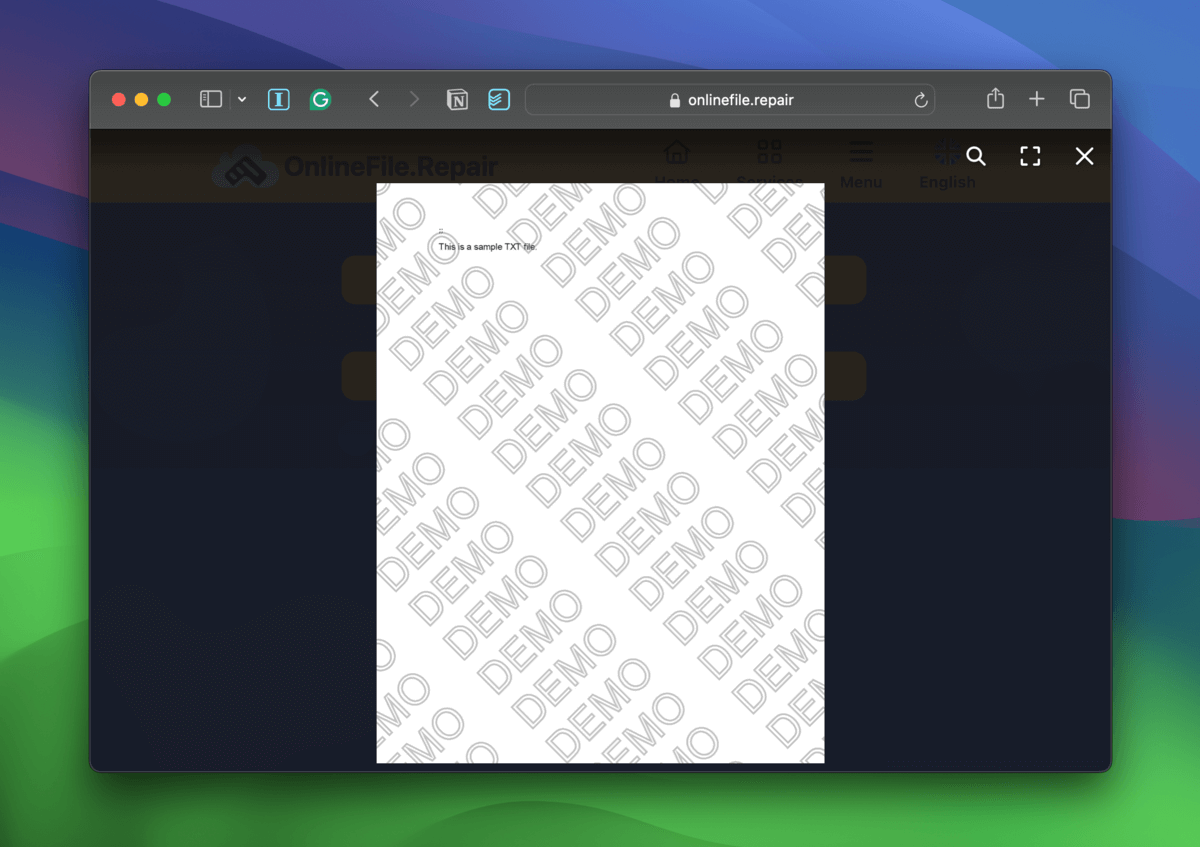
Étape 7. Si l’outil a réussi à réparer votre fichier, vous pouvez payer via le portail du site web et télécharger le fichier réparé.
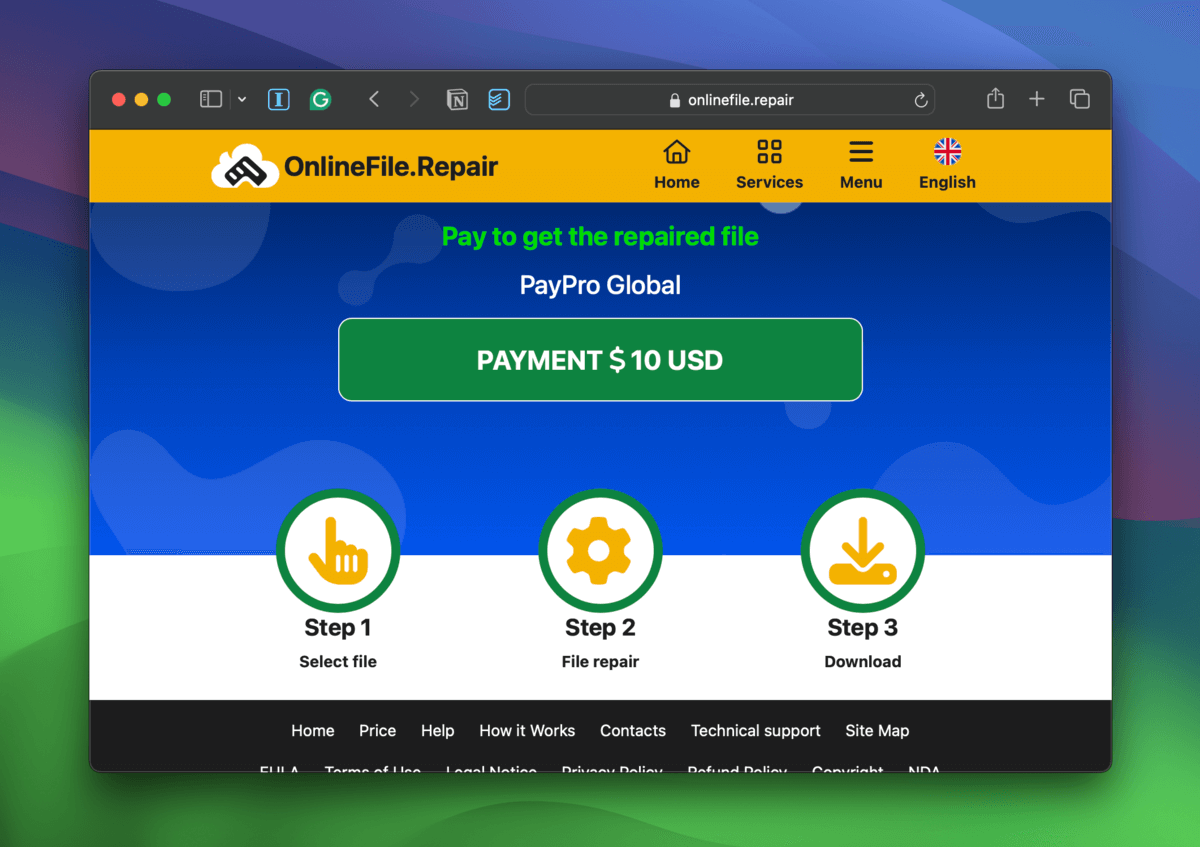
Méthode 8 : Diagnostiquer et réparer votre disque si possible
Si vous rencontrez le code d’erreur 43 sur une clé USB sur votre Mac (ou tout autre périphérique de stockage externe), il se peut que le lecteur lui-même soit défectueux. En plus des erreurs, vous pouvez rencontrer des problèmes de performance, des bugs, etc. Cependant, il existe différents types de dommages qui peuvent affecter vos lecteurs, et les opérations de réparation varient en fonction de leur nature.
- Dommages logiques Dommages logiques dans ce cas fait référence à la corruption – généralement due à des erreurs du système de fichiers, des infections virales, etc. Réparez votre disque dur corrompu en utilisant notre guide pour se débarrasser de toutes les erreurs.
- Dommages mécaniques Les câbles et les ports de votre lecteur ou les ports de votre PC peuvent ne pas fonctionner correctement en raison de l’usure. Essayez de remplacer vos câbles, de tester votre lecteur sur un autre PC, etc.
- Dommages physiques Si vous remarquez des dommages physiques sur votre lecteur, envoyez-le à un service professionnel de récupération de données dès que possible. Dans ce cas, vous ne pouvez pas le réparer et récupérer vos données par vous-même.
Avez-vous également reçu d’autres codes d’erreur?
Bien que les codes d’erreur varient en fonction de la cause, ils sont généralement liés à un seul composant ou ensemble de composants (par exemple, la gestion des fichiers). D’autres codes, comme erreur 50, ne sont pas liés et les solutions pour les corriger sont complètement différentes.
Assurez-vous de réparer tous les codes d’erreur un par un pour que votre Mac continue de fonctionner de manière optimale.






